Instalējot vsftpd:
Vispirms atjauniniet CentOS 8 pakotnes krātuves kešatmiņu ar šādu komandu:
$ sudo dnf makecache "
"
Tagad instalējiet vsftpd ar šādu komandu:
$ sudo dnf instalējiet vsftpd
Tagad nospiediet Jā un pēc tam nospiediet
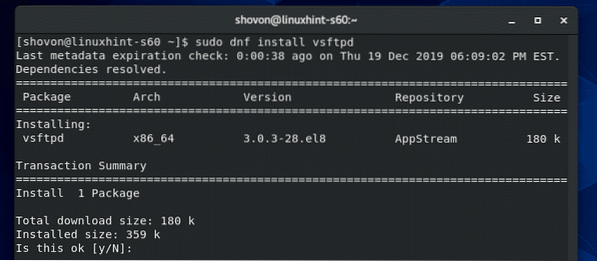
jāinstalē vsftpd.
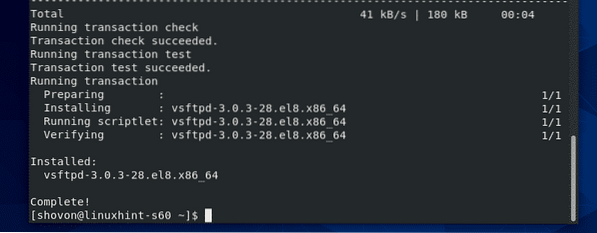
Pārvalda vsftpd pakalpojumu:
Kad vsftpd ir instalēts, pārbaudiet vsftpd pakalpojuma statusu ar šādu komandu:
$ sudo systemctl statuss vsftpdKā redzat, vsftpd pakalpojums ir neaktīvs (nedarbojas) un invalīdiem (netiks automātiski startēts sistēmas sāknēšanas laikā).
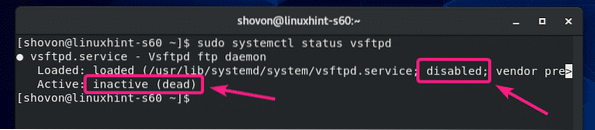
Pakalpojumu vsftpd var sākt ar šādu komandu:
$ sudo systemctl start vsftpd
Pievienojiet pakalpojumu vsftpd arī CentOS 8 sistēmas startēšanai ar šādu komandu:
$ sudo systemctl iespējo vsftpd
Tagad vēlreiz pārbaudiet pakalpojuma vsftpd statusu.
$ sudo systemctl statuss vsftpdKā redzat, vsftpd pakalpojums ir aktīvs (darbojas vsftpd) un iespējots (tiks automātiski palaists sistēmas sāknēšanas laikā).
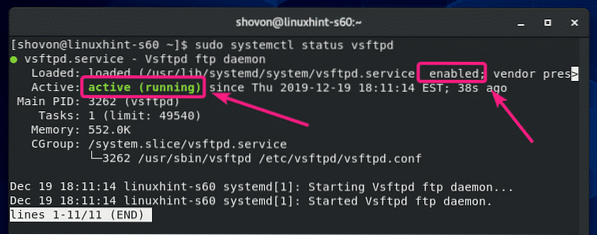
Ja maināt kādu vsftpd konfigurācijas failu, jums būs jārestartē vsftpd pakalpojums. To var izdarīt ar šādu komandu:
$ sudo systemctl restartējiet vsftpdJa kāda iemesla dēļ vēlaties pārtraukt pakalpojumu vsftpd, palaidiet šādu komandu:
$ sudo systemctl stop vsftpdAtļaut ugunsmūra piekļuvi FTP serverim:
Lai atļautu ugunsmūra piekļuvi FTP 20. un 21. portam, izpildiet šādu komandu:
$ sudo ugunsmūris-cmd --add-service = ftp --zone = public - pastāvīgs
Tagad, lai ugunsmūra izmaiņas stātos spēkā, izpildiet šādu komandu:
$ sudo firewall-cmd - reload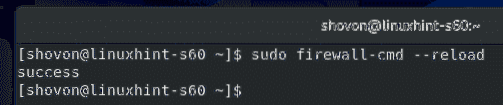
Tagad jums vajadzētu būt iespējai piekļūt CentOS 8 instalētajam FTP serverim no cita tīkla datora.
Piekļuve FTP serverim:
Lai piekļūtu FOS serverim, kas instalēts jūsu CentOS 8 datorā, jums būs nepieciešama jūsu CentOS 8 iekārtas IP adrese.
CentOS 8 datora IP adresi varat atrast, izpildiet šādu komandu:
$ nmcliManā gadījumā IP adrese ir 192.168. lpp.20.129. lpp. Jums būs savādāk. Tātad, turpmāk noteikti nomainiet to ar savu.
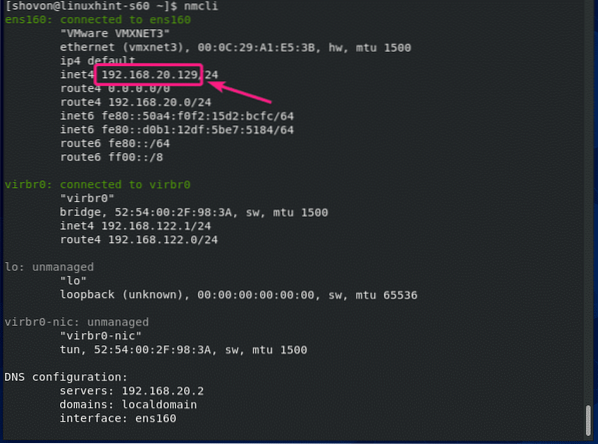
Tagad jūs varat piekļūt FTP serverim no jebkura FTP klienta. Varat izmantot vienu no komandrindas FTP klientiem, ftp un lftp. Vai arī varat izmantot grafisko FTP klientu, FileZilla. Šajā rakstā es izmantošu lftp FTP klientu.
Centos / RHEL varat instalēt lftp FTP klientu ar šādu komandu:
$ sudo dnf instalējiet lftp -yUz Ubuntu / Debian jūs varat instalēt lftp FTP klientu ar šādu komandu:
$ sudo apt instalējiet lftp -yKad lftp ir instalēts, varat izveidot savienojumu ar savu FTP serveri, izmantojot šādu komandu:
$ lftp -uPiezīme: Pēc noklusējuma vsftpd ir konfigurēts tā, lai jūs varētu piekļūt CentOS 8 lietotāju HOME direktorijiem,.e jūsu pieteikšanās lietotājs. The
Manā gadījumā lftp komanda ir:
$ lftp -u shovon 192.168. lpp.20.129. lpp
Tagad ierakstiet tā lietotāja paroli, ar kuru mēģināt pieteikties, un nospiediet

Jums vajadzētu būt pieteicies.
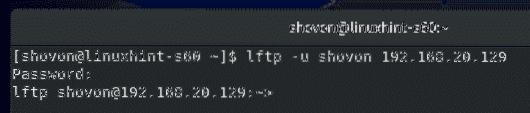
Tagad jums vajadzētu būt iespējai uzskaitīt failus / direktorijus, augšupielādēt un lejupielādēt failus utt.
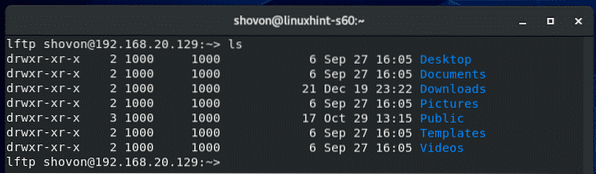
Kad esat pabeidzis testēšanu, izejiet no lftp programmas šādi:
> atmest
Jauna FTP lietotāju pievienošana:
Noklusējuma konfigurācijā jauna FTP lietotāja pievienošana ir tāda pati kā jauna CentOS 8 lietotāja izveidošana.
Jūs varat izveidot jaunu CentOS 8 lietotāju bobs ar šādu komandu:
$ sudo useradd --create-home bob
Arī lietotāja bobam iestatiet paroli šādi:
$ sudo passwd bob
Tagad ierakstiet jaunu paroli un nospiediet
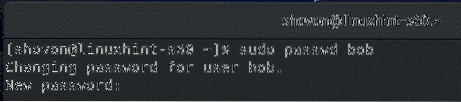
Atkārtoti ievadiet paroli un nospiediet

Būtu jāiestata parole.

Tagad jums vajadzētu būt iespējai pieteikties kā lietotāja bobs.
$ lftp -u bob 192.168. lpp.20.129. lpp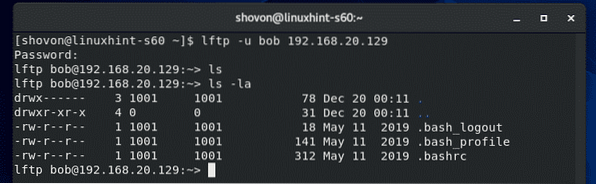
FTP piekļuves liegšana lietotājiem:
Pēc noklusējuma failam tika pievienoti lietotājvārdi / etc / vsftpd / user_list tiek liegta piekļuve FTP serverim.
Tātad, ja vēlaties liegt piekļuvi kādam lietotājam, ielieciet viņa lietotājvārdu mapē /etc / vsftpd / user_list failu. Neaizmirstiet katrā rindiņā ievietot vienu lietotājvārdu.
Vispirms atveriet / etc / vsftpd / user_list failu ar vi šādi:
$ sudo vi / etc / vsftpd / user_list
Pēc tam pievienojiet vēlamo lietotājvārdu šī faila beigās un saglabājiet failu.
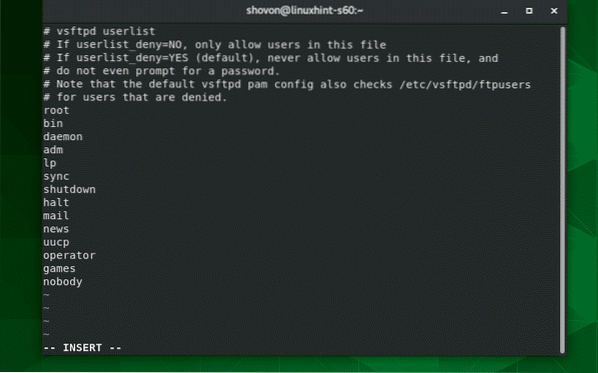
Kad esat pabeidzis, restartējiet pakalpojumu vsftpd šādi:
$ sudo systemctl restartējiet vsftpd
Vsftpd FTP servera konfigurēšana:
Vsftpd noklusējuma konfigurācijas fails ir / etc / vsftpd / vsftpd.konf.
Jūs varat atvērt vsftpd.konf fails rediģēšanai ar vi teksta redaktoru šādi:
$ sudo vi / etc / vsftpd / vsftpd.konf
Tas ir, kā vsftpd.konf fails izskatās.
Katras konfigurācijas opcijas formāts ir,
opcijas nosaukums = vērtība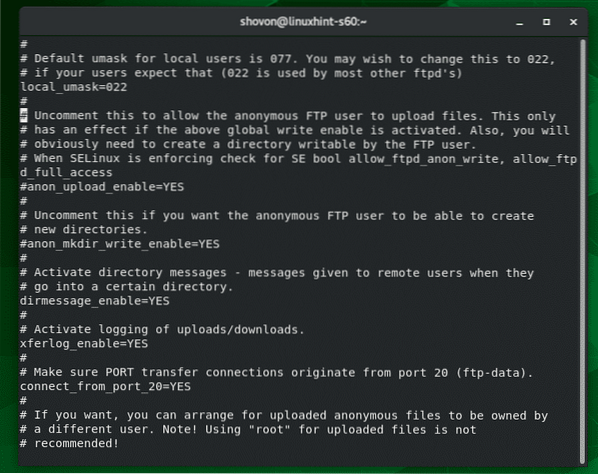
Jūs varat atrast, kādas iespējas vsftpd.konf failu atbalsts no vsftpd rokasgrāmatas.konf.
Lai atvērtu vsftpd.konf man lapā, izpildiet šādu komandu:
$ man vsftpd.konf
Tagad ritiniet mazliet uz leju, un jums vajadzētu atrast visu vsftpd.conf atbalstītā opcijas nosaukums, ko viņi dara, kādas vērtības ir atļautas opcijai un opcijas noklusējuma vērtība.

Kad esat mainījis vsftpd.konf failu, pārliecinieties, ka restartējat pakalpojumu vsftpd, lai izmaiņas stātos spēkā.
$ sudo systemctl restartējiet vsftp
Tātad, tā jūs instalējat un konfigurējat vsftpd FTP serveri CentOS 8. Paldies, ka izlasījāt šo rakstu.
 Phenquestions
Phenquestions


